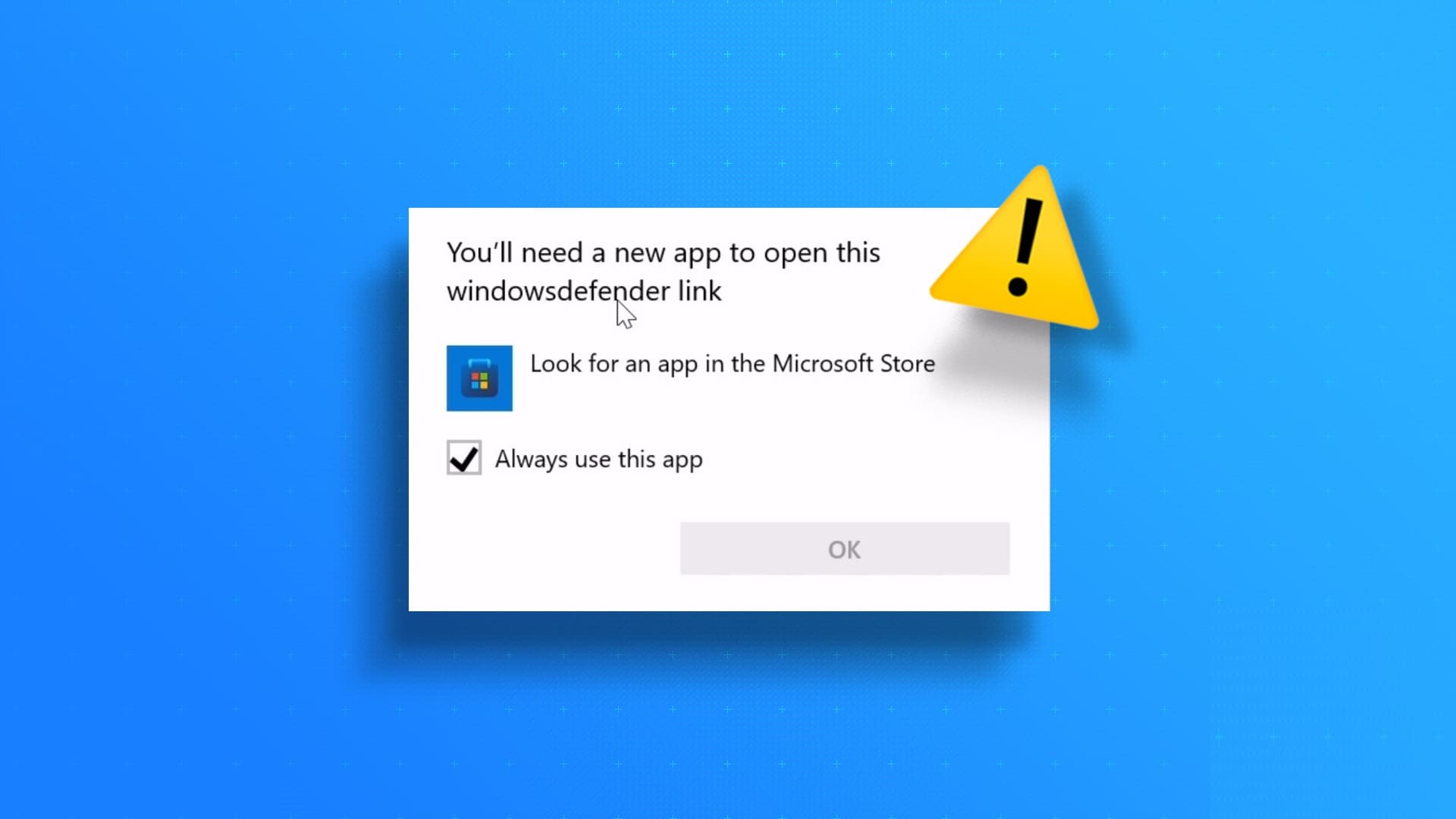Det er distraherende at have Musen fungerer ikke korrektDet er endnu mere frustrerende, når bare en del af din mus ikke virker, og du ikke kan finde ud af hvorfor. Hvis du for nylig er begyndt at opleve, at din venstre museknap ikke virker, så fortvivl ikke. Vi har delt nogle nyttige løsninger, der kan hjælpe dig med at løse problemet med, at din venstre museknap ikke virker i Windows 10.

Før du forsøger nedenstående løsninger, skal du først sørge for, at din primære museknap er indstillet til venstre. Gå til Windows-indstillinger, vælg Enheder, og vælg Venstre primær knap under Mus. Hvis det ikke virker, kan du prøve de andre løsninger.
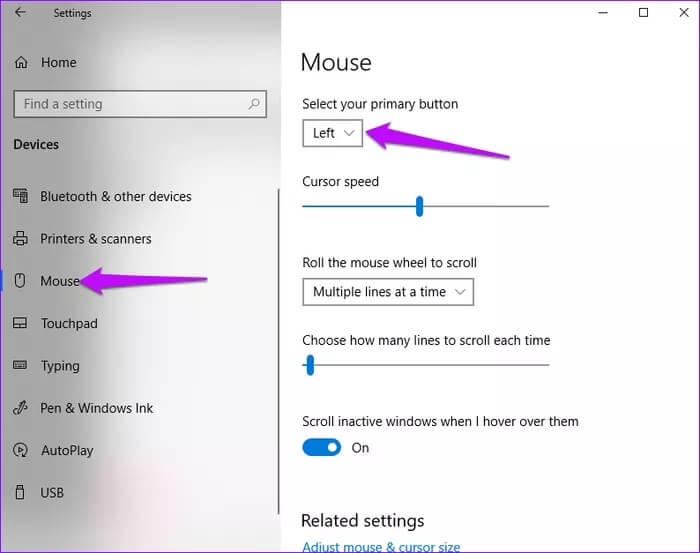
1. Tjek for hardwareproblemer
De fleste museproblemer er relateret til hardwarefejl. Defekte kabler, USB-porte eller stik kan forhindre din mus i at fungere korrekt med din computer.
For at løse hardwareproblemer skal du teste musen på en anden computer. Skift også kabler mellem forskellige USB-porte og sørg for, at de fungerer.
Hvis disse ændringer ikke løser problemet, kan du gå videre og prøve andre løsninger.
2. Skift den beskadigede brugerprofil
Beskadiget brugerprofil Dette er en anden almindelig årsag til, at venstre museknap muligvis ikke virker. For at løse dette skal du oprette og bruge en anden brugerkonto.
Trin 1: Gå til Windows Start-menuen, og klik på ikonet Indstillinger.
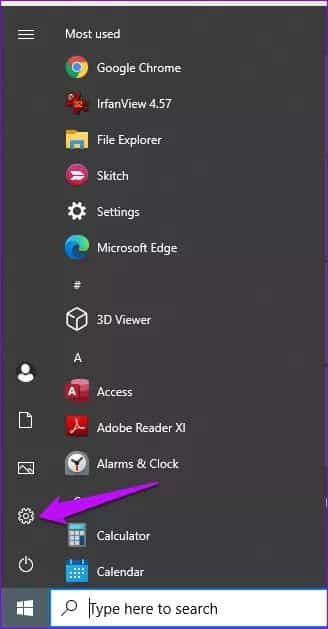
Trin 2: I det næste vindue skal du klikke på Konti.
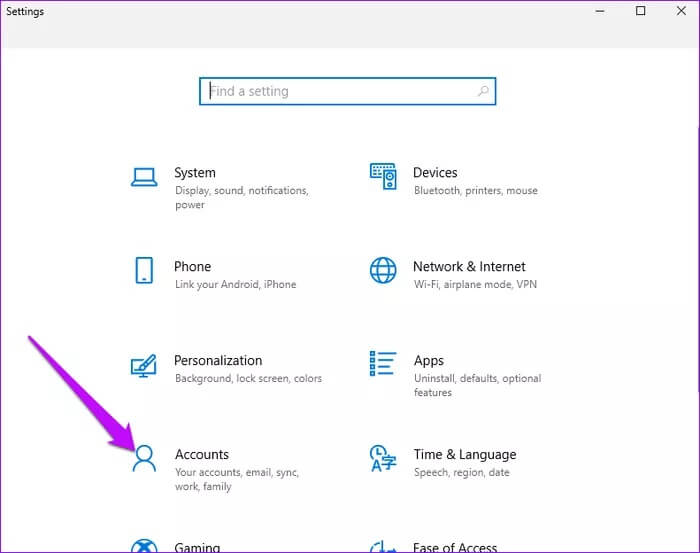
Trin 3: I venstre rude skal du klikke på Familie og andre brugere. Gå til højre rude, og vælg Tilføj en anden til denne pc.
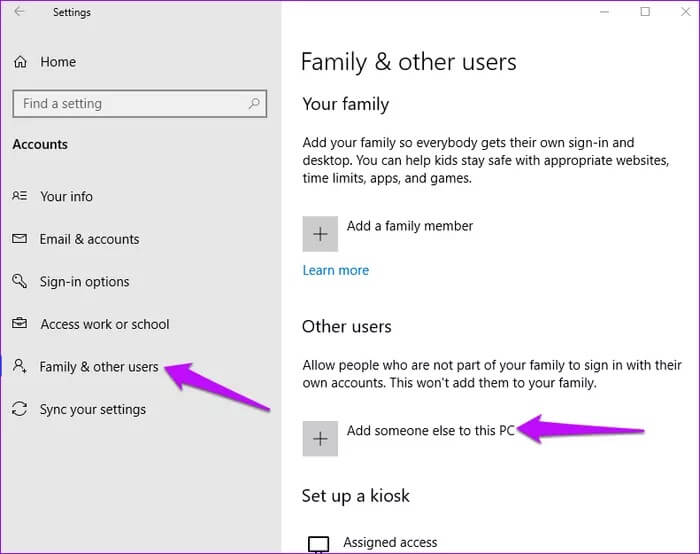
Trin 4: Følg instruktionerne på skærmen for at tilføje nye brugeroplysninger.
Når du er færdig, skal du skifte til den nye profil og bekræfte, om venstre museknap virker. Du kan derefter overføre dine gamle filer til den nye brugerkonto.
3. Kør SFC- og DISM-kommandoer
Nogle gange kan det at køre SFC- og DISM-kommandoer... Løs problemetSådan foretager du fejlfinding og retter problemet.
Trin 1: Skriv cmd i Windows-søgefeltet. Vælg kommandoen Kør, og vælg Kør som administrator.
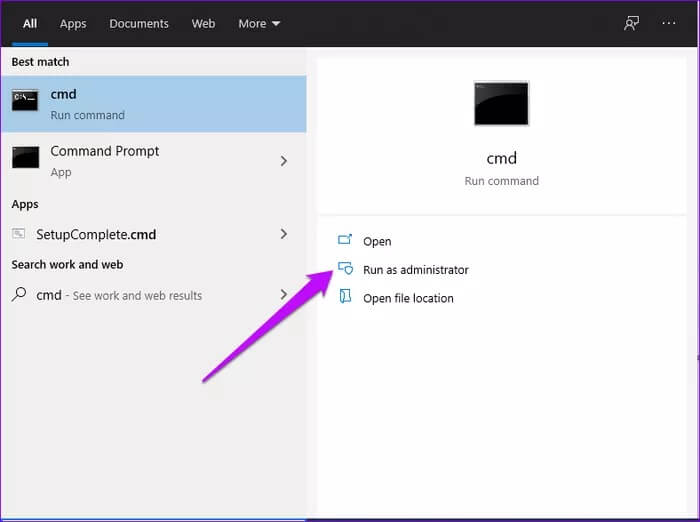
Trin 2: Skriv denne kommando, og tryk på Enter.
sfc / scannow
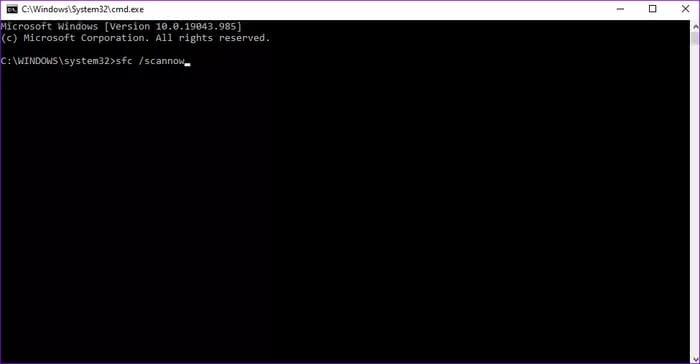
Når scanningen er færdig, skal du skrive exit og derefter trykke på Enter for at lukke cmd-vinduet. Genstart til sidst computeren og sørg for, at din mus fungerer korrekt.
Alternativt kan du køre DISM-kommandoer for at reparere beskadigede filer. Sådan gør du.
Åbn et kommandopromptvindue, skriv denne kommando, og tryk på Enter.
dism /online/cleanup-image/restorehealth
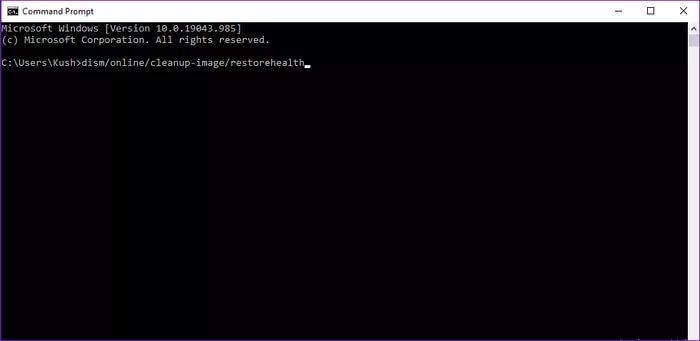
Vent på, at processen er færdig, og genstart derefter computeren. Kontroller, om din mus nu fungerer korrekt.
4. Deaktiver touchpad'en
Deaktivering af den indbyggede touchpad er en anden praktisk løsning på, om en venstre museknap ikke virker i Windows 10. Her er en trin-for-trin-proces til, hvordan du deaktiverer den.
Trin 1: Åbn Windows-opsætningsmenuen, og klik på Enheder.
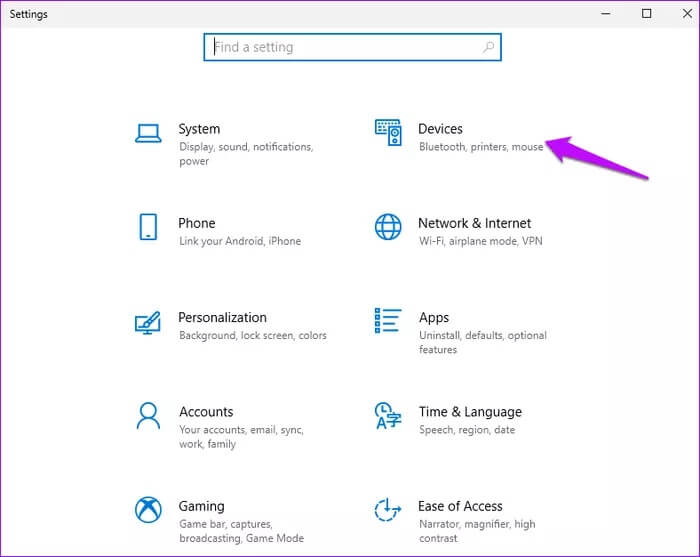
Trin 2: Vælg musen, gå derefter til højre rude, og klik på Yderligere museindstillinger.
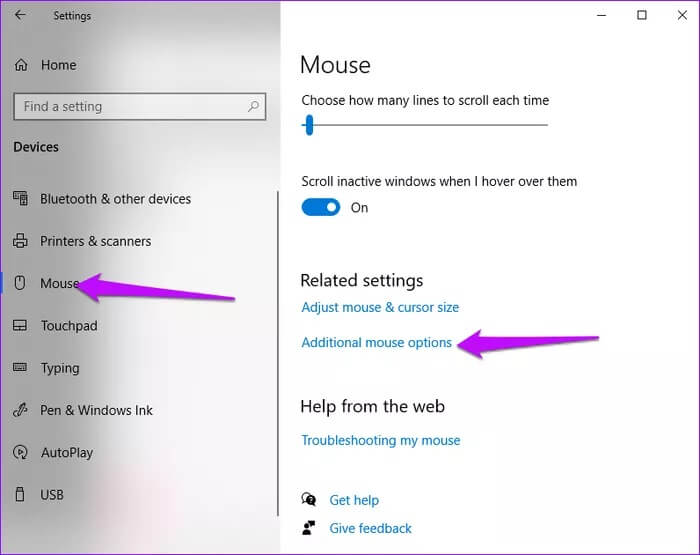
Trin 3: Find fanen Hardware, og klik på den. Klik derefter på Egenskaber.
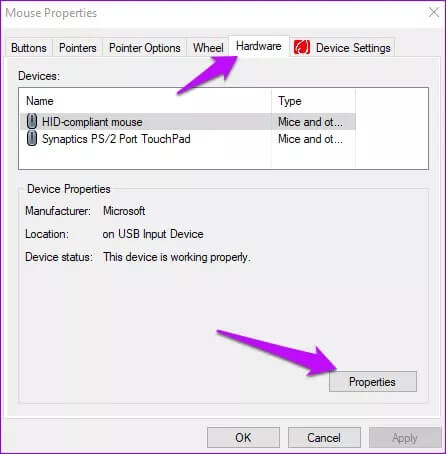
Trin 4: I det næste vindue skal du klikke på fanen Driver.
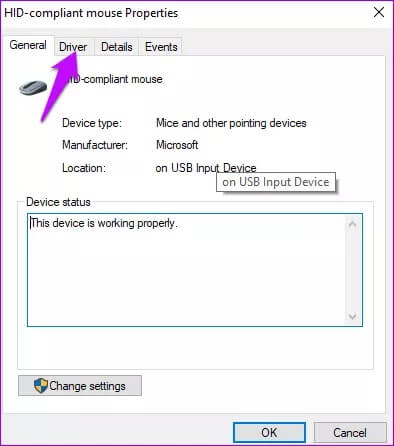
Trin 5: Klik på knappen Deaktiver enhed, og klik derefter på OK for at gemme ændringerne.
Varsel: Hvis indstillingen er nedtonet, betyder det, at der ikke er nogen aktuelle funktioner, der kan tilføjes eller fjernes fra driveren. I så fald kan du prøve at afinstallere programmet og derefter geninstallere det.
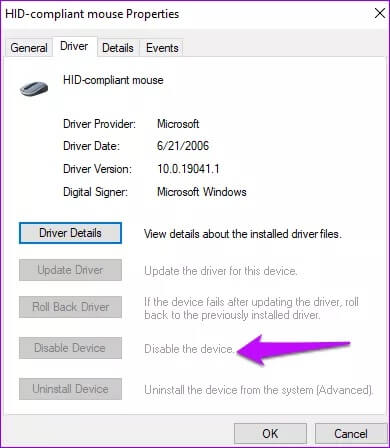
5. Opdater dine musedrivere
Hvis din mus kører på forældede eller forældede funktioner, kan du opleve problemer med knappernes funktionalitet. For at løse dette problem,Opdater musedrivere Til de nyeste versioner. Sådan gør du.
Trin 1: Tryk på Windows + X-tasterne, og vælg Enhedshåndtering.
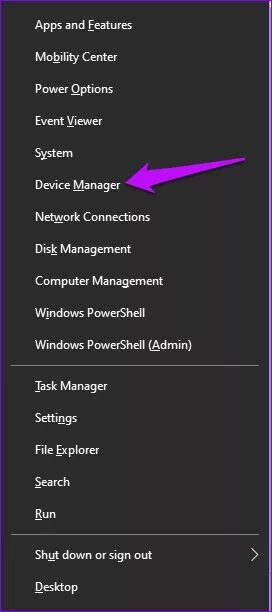
Trin 2: Find mus og andre pegeenheder, og udvid listen.
Trin 3: Vælg den mus, du bruger, og højreklik på den.
Trin 4: Klik på Opdater driver.
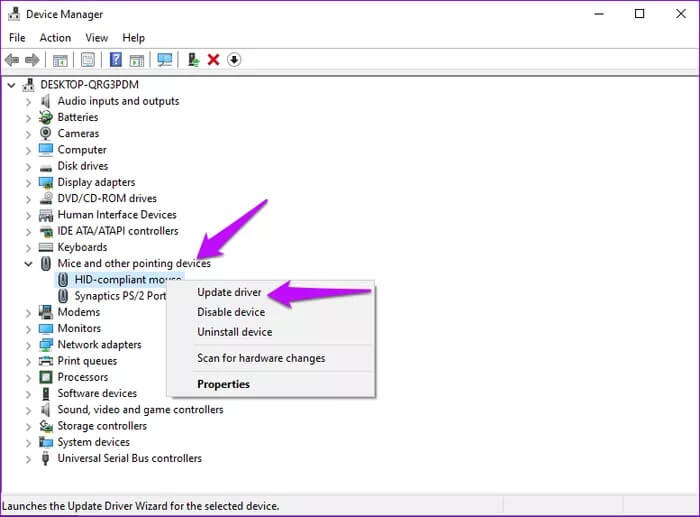
Trin 5: På den næste skærm skal du vælge Søg automatisk efter opdateret driversoftware.
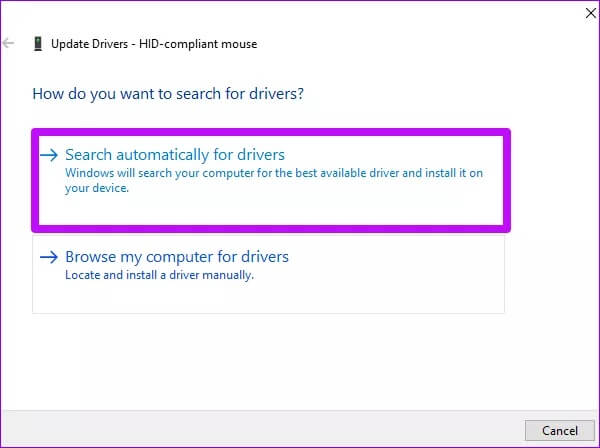
Følg instruktionerne på skærmen for at fuldføre processen. Genstart din enhed.
6. Aktivér KLIK-LÅS
Hvis du har problemer med at trykke den venstre knap nede, kan aktivering af kliklås løse problemet. Ved at aktivere kliklås vil et kort tryk på venstre knap holde den nede, indtil du klikker på den igen.
Trin 1: I Windows-søgefeltet skal du skrive Kontrolpanel og klikke på Åbn.
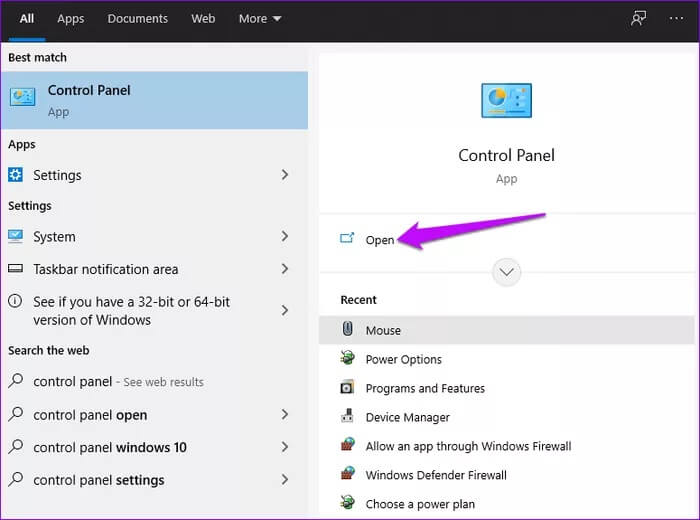
Trin 2: Vælg Hardware og lyd.
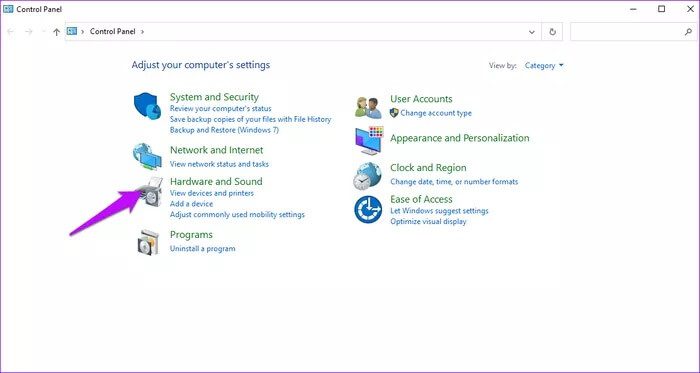
Trin 3: Klik på Mus under Enheder og printere.
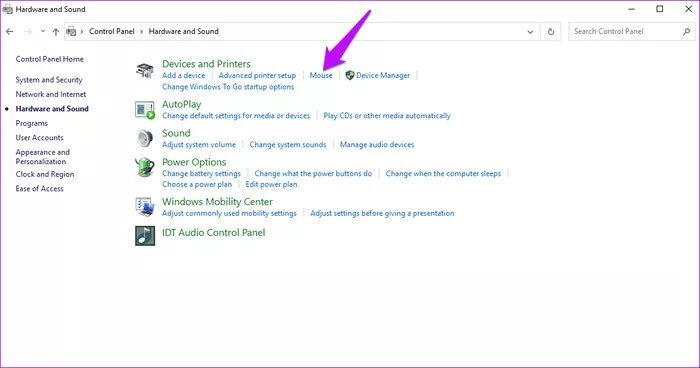
Trin 4: Gå til fanen Knapper, og aktivér Kliklås ved at markere afkrydsningsfeltet.
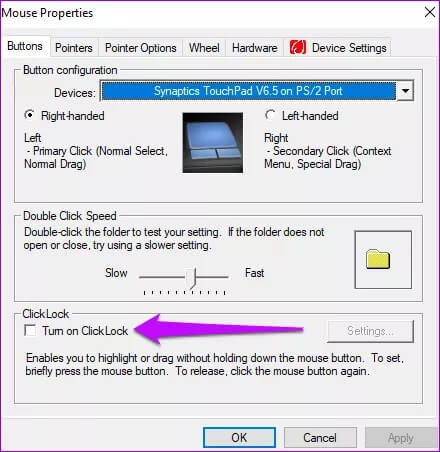
Varsel: Hvis kliklåsfunktionen er aktiveret, kan det også betyde, at dette er årsagen til problemet. I så fald skal du fjerne markeringen i kliklåsfunktionen og bekræfte, om venstreklikknappen fungerer.
7. Fjern de senest installerede drivere

Hvis du for nylig har installeret nye drivere på din computer, kan dette forårsage problemer med venstre museknap. For at løse dette skal du afinstallere alle senest tilføjede filer og programmer.
Hvis du har installeret flere drivere for nylig, kan du prøve at installere dem én efter én for at finde årsagen til fejlen.
Rettelse af museknap
Ovenstående løsninger burde hjælpe med at løse en venstre museknap, der ikke fungerer i Windows 10. Alternativt kan du prøve at starte din computer i fejlsikret tilstand for at løse problemet. Hvis alt andet fejler, kan du overveje at reparere eller udskifte din mus.